Cara Update IDM Ke Versi Terbaru Mudah Dan Cepat
Apakah kalian sedang merasa kebingungan dikarenakan tidak bisa mendownload file yang kalian inginkan di internet dengan alasan sumber file download hanya mengijinkan akses bagi software IDM (Internet Download Manager) terbaru?, ataukah kalian mampir disini untuk mengetahui bagai mana cara meng update IDM ke versi terbaru?, nah tutorial ini akan sangat bermanfaat bagi kalian karena saya akan memberi tahukan bagaimana Cara Update IDM yang ada di komputer kalian ke versi terbaru.
Sebenarnya pihak pengembang IDM telah memprogram softwarenya agar dapat di update secara otomatis, namun dikarenakan suatu hal kita sebagai pengguna selalu meng cancel nya, entah itu karena mengirit kuota atau merasa tidak penting karena tidak adanya perubahan yang signifikan, padahal walaupun versi terbaru dan versi lama terlihat sama saja saya yakin perubahan pada aplikasi IDM ini sangat besar dimana versi terbaru sudah pasti diterapkan system untuk menyesuaikan dengan situs-situs baru yang kian hari kian berkembang, akan tetapi itu adalah hak masing-masing bagi semua orang mau meng update IDM nya atau tidak, namun akhir-akhir ini beberapa situs atau mungkin kebanyakan situs ketika kita ingin mendownload file nya mereka menolak filenya untuk di download dengan alasan file ini membutuhkan IDM versi terbaru jika kita ingin mendownloadnya.
Nah pada tahap ini semua pengguna IDM mau tidak mau harus mengupdate Software IDM mereka ke versi terbaru karena didasarkan dengan kebutuhan mereka yaitu file yang ingin di download tadi, nah lantas bagaimana cara kita meng update IDM ini ke versi terbaru?, terus pantengi artikel ini agar kalian bisa untuk meng update IDM ke versi terbaru secara manual.
CARA UPDATE IDM
1. Nah pada langkah awal silahkan kalian buka IDM kalian, mau itu dengan perintah Run as administrator ataupun tidak itu bebas untuk dilakukan.
 |
| Internet Download Manager |
2. Setelah terbuka silahkan kalian klik menu Help, disana akan terdapat informasi mengenai IDM Check for update, lihat gambar dibawah ini.
 |
| Menu Help IDM |
3. Langkah ketiga tinggal di klik saja Check for update nya, nanti secara otomatis IDM akan mengupdate sendiri, tinggal tunggu saja samapi update selesai.
 |
| Check for updates IDM |
4. Setelah kalian mengklik check for update, aplikasi IDM akan seaching sendiri untuk mendapatkan pembaruan terbaru, jika memang tersedia versi terbaru seperti gambar di bawah ini silahkan kalian klik update.
 |
| Update IDM |
5. Setelah klik update biasanya akan membutuhkan persetujuan dari pengguna komputer untuk meng instal IDM, jika tampil seperti itu klik saja yes untuk meng instalnya, selanjutnya akan tampil jendela lisensi seperti dibawah ini, centang accept nya lalu klik next.
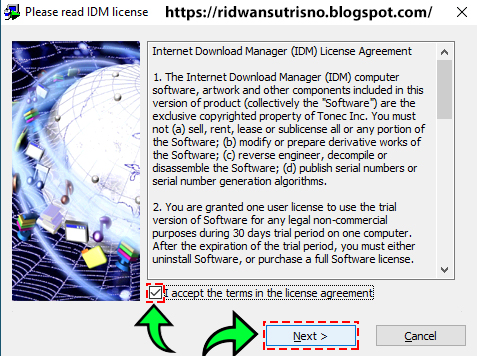 |
| Persetujuan IDM Lisensi |
6. Setelah itu IDM akan mengupdate sendiri, tunggu sampai IDM selesai mendownload lalu setelah selesai klik finish.
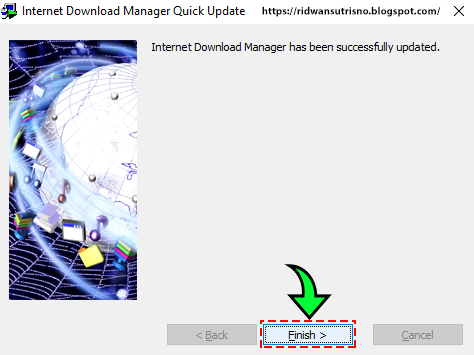 |
| Update IDM Berhasil |
7. Agar IDM kalian terintegrasi dengan browsser Chrome seperti sebelumnya silahkan kalian klik ok pada tampilan seperti gambar dibawah ini.
 |
| Integrasi |
Setelah selesai meng update IDM, untuk memaximalkan penggunaannya silahkan restart terlebih dahulu komputer kalian, lalu coba download file yang ingin kalian unduh tadi.
Nah itu adalah cara bagaimana mengupdate software IDM ke versi terbaru, sangat mudah bukan, caranya sudah saya sampaikan disini, selanjutnya tinggal kalian praktekan sendiri ya.
Sedikit pengalan saya menggunakan software IDM ini, software ini memang handal dalam hal meningkatkan kecepatan download file yang ada di internet, saya sendiri sebagai pengguna merasa sangat terbantu sekali dengan software ini karena selain dapat mempersingkat waktu saya software ini juga menghilangkan rasa stress dan khawatir saya dalam hal mengunduh suatu file, jika dibandingkan dulu pada saat belum mengenal IDM pas waktu mendownload file besar dengan menggunakan system download bawaan browser Chrome, rasa hawatir itu selalu menghantui karena terkadang System download browser Chrome selalu stak di tengah jalan dan terkadang system untuk melanjutkan downloadnyapun selalu gagal.
Dengan terjadinya masalah tersebut sudah dipastikan bagaimana pusingnya kepala kita bukan, kalua dikatakan sih hapir sama seperti orang error ahahaha, apalagi jika kita sedang melakukan download dengan jumlah file yang sangat besar, mana lama juga downloadnya kan.
Nah bagi kalian yang tidak pernah merasakan betapa sakitnya jika kita mendownload file dengan menggunakan system browser kalian adalah orang yang beruntung, karena kalian telah mengenal software IDM ini lebih dulu.
Nah sampai disini dulu curhatnya, semoga artikel yang saya sampaikan dapat bermanfaat buat kalian, jika terjadi sebuah maslaah silahkan tanyakan dikolom komentar ya, biar nanti kita diskusikan bersama dan mencoba untuk menemukan titik terang sebagai jalan keluarnya.
Posting Komentar untuk "Cara Update IDM Ke Versi Terbaru Mudah Dan Cepat"